Recuperar la carpeta Documentos desaparecida en Windows
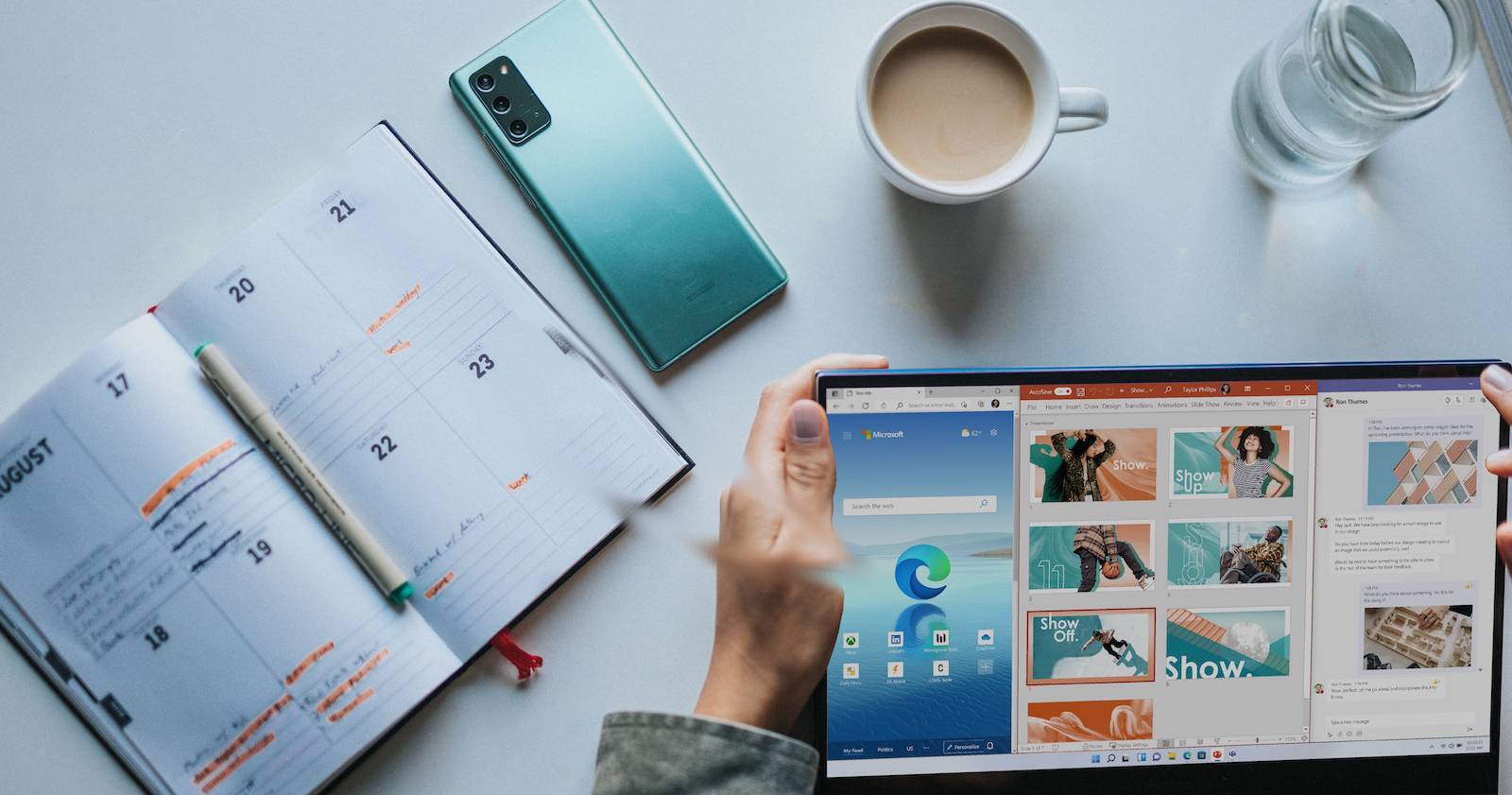
Si la carpeta Documentos de Windows ha desaparecido, prueba en este orden: restaurar el sistema, verificar y corregir la clave del Registro, recrearla con el Símbolo del sistema y, como último recurso, restablecer Windows. Sigue los pasos detallados, revisa alternativas como OneDrive y herramientas de recuperación, y usa la guía de comprobación para cada rol.

Introducción
Windows puede sufrir fallos aleatorios que mueven o ocultan carpetas del usuario. La carpeta Documentos o My Documents puede dejar de aparecer por cambios en el sistema, errores del Registro, problemas de sincronización con la nube o acciones de malware. Este artículo presenta métodos prácticos, alternativas y listas de comprobación según el rol para recuperar la carpeta sin perder datos.
Importante:
- Antes de ejecutar cambios drásticos, haz una copia de seguridad de los datos visibles o usa una imagen del disco si es posible.
- No inventes rutas ni valores sin confirmar; sigue exactamente los pasos del Registro y del Símbolo del sistema.
1. Realizar una Restauración del Sistema
Qué es en una línea
La restauración del sistema devuelve el estado de Windows a un punto anterior sin afectar, en muchos casos, a los archivos personales.
Cuándo usarlo
Úsalo si la carpeta Documentos desapareció tras instalar software, un controlador o cambiar configuraciones del sistema.
Pasos
- Abrir el campo de búsqueda del Menú Inicio y escribir system restore o restauración del sistema, y seleccionar Crear un punto de restauración.
- En la ventana Propiedades del sistema, abrir la pestaña Protección del sistema.
- Hacer clic en Restaurar sistema.
- En el asistente, pulsar Siguiente.
- Elegir un punto de restauración en la lista y pulsar Siguiente.
- Si aparece, usar la opción Buscar programas afectados para ver qué se revertirá.
- Confirmar y ejecutar la restauración.
Notas
- Para que funcione, debe existir al menos un punto de restauración creado con anterioridad.
- Si no hay puntos de restauración verás un mensaje que informa de la ausencia de puntos disponibles.
Si la restauración no es posible o no resuelve el problema, continúa con la siguiente opción.
2. Crear o corregir la carpeta Documentos desde el Registro
Qué hace este método
Verifica que la ruta asociada a Documentos en el Registro apunte a la carpeta correcta. Si la clave apunta a otra ruta o está vacía, Windows no mostrará la carpeta.
Pasos
- Abrir el campo de búsqueda del Menú Inicio, escribir registry o editor del registro y seleccionar Editor del Registro.
- Navegar a la siguiente clave:
HKEY_CURRENT_USER\Software\Microsoft\Windows\CurrentVersion\Explorer\User Shell Folders- En el panel derecho, localizar la entrada llamada Personal.
- Verificar que en Datos de valor aparezca:
%USERPROFILE%\Documents- Si el valor es distinto, hacer doble clic en Personal y reemplazar la ruta por la indicada arriba.
- Cerrar el Editor del Registro y reiniciar el equipo.
Importante:
- Modificar el Registro puede afectar al sistema. Exporta la clave antes de cambiarla para poder restaurarla si hace falta.
3. Recrear la carpeta Documentos con el Símbolo del sistema
Qué hace este método
El comando corrige atributos ocultos o de sistema que impiden ver la carpeta y crea la ruta si falta.
Pasos
- Abrir el Menú Inicio, escribir cmd y ejecutar el Símbolo del sistema como administrador.
- En la ventana que se abre, ejecutar:
attrib +r -s -h %USERPROFILE%\Documents /S /D- Reiniciar el equipo.
Explicación breve
- attrib cambia atributos: +r añade lectura, -s quita atributo de sistema y -h quita oculto. Las opciones /S y /D aplican el cambio a subdirectorios y carpetas.
4. Restablecer Windows como último recurso
Qué hace
Restablecer Windows reinstala el sistema. Puedes elegir conservar archivos o eliminarlo todo. Es la opción más segura para corregir problemas profundos del sistema, aunque requiere tiempo.
Pasos
- Pulsar Win + I para abrir Configuración.
- Ir a Sistema y luego a Recuperación.
- Bajo Recuperación seleccionar Restablecer equipo.
- Elegir Conservar mis archivos si no tienes copia de seguridad o Quitar todo para una instalación limpia.
- Elegir Descarga en la nube o Reinstalación local según prefieras.
- Revisar opciones y pulsar Siguiente y luego Restablecer para iniciar el proceso.
Notas
- Aunque elijas conservar archivos, revisa que los datos personales estén realmente a salvo; haz copia antes si es posible.
- Tras el restablecimiento instala actualizaciones y drivers.
Alternativas y comprobaciones rápidas
Si los métodos anteriores no funcionaron, prueba estas alternativas antes de formatear:
- Buscar la carpeta Documents en el Explorador escribiendo %USERPROFILE%\Documents en la barra de direcciones.
- Revisar la papelera de reciclaje por si la carpeta fue borrada accidentalmente.
- Comprobar OneDrive o cualquier otra solución de sincronización en la nube; puede haber movido la carpeta a la nube o a otra ruta.
- Ejecutar un escaneo antimalware con un antivirus actualizado.
- Usar una herramienta de recuperación de archivos solo para recuperar datos, no para reparar rutas del sistema.
Contraejemplos y cuándo falla cada método
- Restauración del sistema no funciona si no hay puntos de restauración previos.
- Cambiar el Registro no repara archivos eliminados físicamente.
- El comando attrib no recupera contenidos borrados; solo corrige atributos y permisos.
- Restablecer Windows no recupera archivos eliminados si elegiste quitar todo.
Mini metodología paso a paso (resumen operativo)
- Intento rápido: Buscar %USERPROFILE%\Documents y comprobar papelera y OneDrive.
- Restaurar sistema si la desaparición es reciente y hay puntos disponibles.
- Corregir la clave del Registro y reiniciar.
- Ejecutar attrib desde el Símbolo del sistema y reiniciar.
- Si nada funciona, crear copia de seguridad y restablecer Windows.
Diagrama de decisión (flujo)
flowchart TD
A[Carpeta Documentos desaparecida] --> B{¿Está en OneDrive?}
B -- Sí --> C[Restaurar desde OneDrive o mover a la ruta local]
B -- No --> D{¿Hay punto de restauración?}
D -- Sí --> E[Hacer Restauración del Sistema]
D -- No --> F[Verificar Registro y ejecutar attrib]
F --> G{¿Se recuperó la carpeta?}
G -- Sí --> H[Reiniciar y comprobar]
G -- No --> I[Hacer copia de seguridad y restablecer Windows]
I --> J[Instalar updates y restaurar archivos]Listas de comprobación por rol
Administrador de TI
- Verificar políticas de grupo que reubiquen carpetas de usuario.
- Comprobar registros del sistema y eventos críticos.
- Restaurar mediante imagen de sistema si procede.
Usuario avanzado
- Revisar claves del Registro indicadas.
- Ejecutar attrib con permisos elevados.
- Usar utilidades de recuperación en modo seguro.
Usuario doméstico
- Buscar la ruta directa %USERPROFILE%\Documents.
- Comprobar OneDrive y papelera.
- Pedir ayuda a servicios técnicos si no sabe editar el Registro.
Soporte técnico
- Pedir detalles de cambios recientes en el equipo.
- Si procede, crear punto de recuperación antes de cualquier cambio importante.
- Documentar pasos seguidos y resultados para futuras intervenciones.
Glosario en 1 línea
- Restauración del sistema: mecanismo que revierte archivos y configuraciones del sistema a un punto anterior.
- Registro de Windows: base de datos que guarda configuraciones del sistema y del usuario.
- attrib: comando que cambia atributos de archivos y carpetas.
- OneDrive: servicio de almacenamiento en la nube integrado en Windows.
Criterios de aceptación
- La carpeta Documentos es visible en el Explorador bajo la ruta %USERPROFILE%\Documents.
- Los documentos personales se abren correctamente y no están dañados.
- Si se usó restablecimiento, Windows arranca y las actualizaciones básicas se instalan.
Resumen final
Perder la carpeta Documentos es molesto, pero en la mayoría de casos se resuelve sin pérdida de datos si actúas con calma. Empieza por las soluciones menos invasivas: búsqueda directa, OneDrive, Restauración del sistema, corrección del Registro y comandos de atributos. Restablece Windows solo como última opción y siempre con copia de seguridad previa.
Acción recomendada inmediata
- Buscar la ruta directa y OneDrive.
- Exportar la clave del Registro antes de cambiarla.
- Seguir la lista de comprobación según tu rol.
Gracias por seguir la guía. Si necesitas, puedo generar una hoja de pasos imprimible o un script seguro que automatice las comprobaciones básicas.
Materiales similares

Podman en Debian 11: instalación y uso
Apt-pinning en Debian: guía práctica

OptiScaler: inyectar FSR 4 en casi cualquier juego
Dansguardian + Squid NTLM en Debian Etch

Arreglar error de instalación Android en SD
